不用u盘电脑怎么装win7 不用u盘装win7教程
一提到重装系统,很多人首先想到u盘重装,这是比较流行的重装系统方式。可不是每个用户都备有u盘,在这种情况下,寻找更为简便的重装系统方式是很有必要的。可能很多人并不知道,市面上的一些第三方重装系统工具,既提供免费的服务,又能帮助用户轻松实现系统安装,下面我带你了解一下。

一、准备工具
装机软件:在线电脑重装系统软件
二、注意事项
1、使用装机软件前暂时禁用杀毒软件和防火墙,完成后重新启用它们以保护系统。
2、重装系统通常不会影响非系统盘的数据,但出于安全考虑,你应该备份所有重要文件和资料。
3、在线重装过程中需要下载系统文件,因此一个稳定且速度合适的网络连接是必须的。
三、win7系统安装教程
1、打开你刚刚安装的重装系统软件,按照提示关闭杀毒软件以及退出防火墙后,点击“立即重装”按钮。
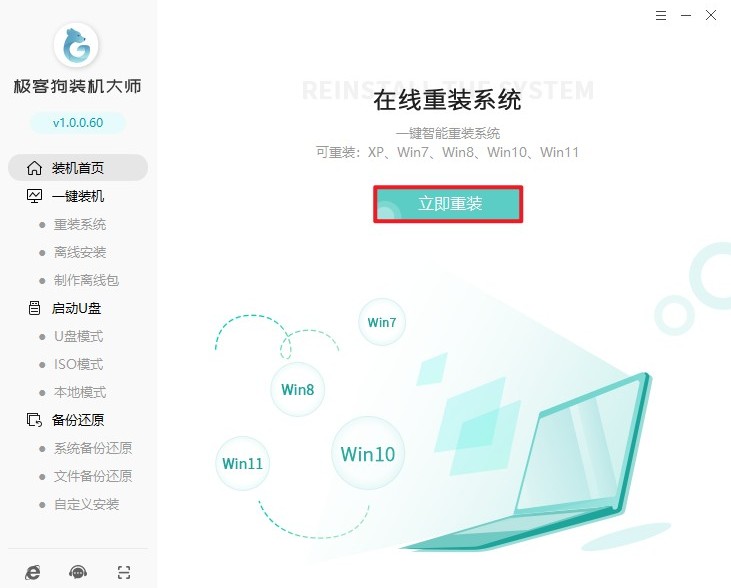
2、在提供的操作系统版本选项中,选择你想要安装的Windows 7版本。
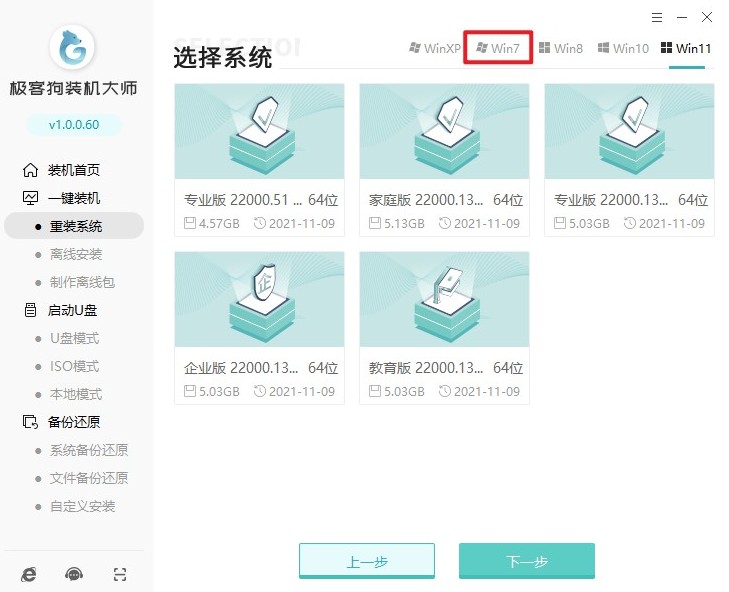
3、这个页面提供一些常用的软件,根据需要选择。如果不需要这些推荐的软件,可以取消勾选。
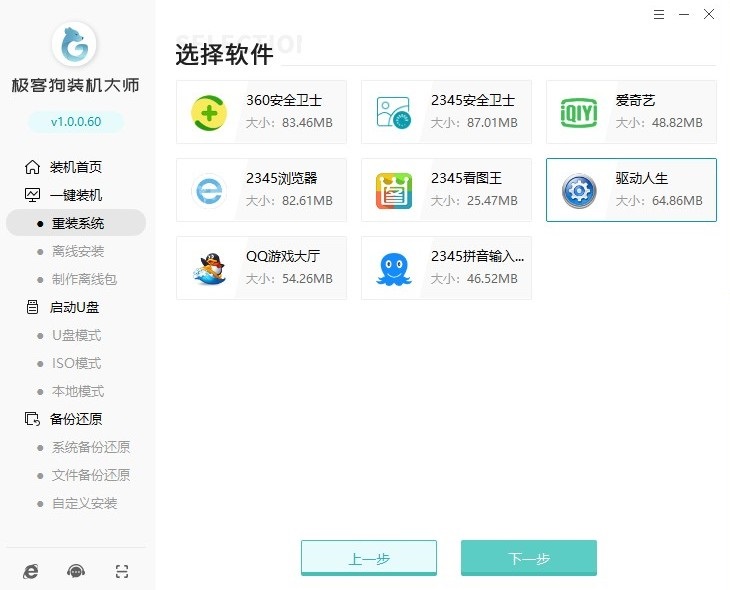
4、软件提醒你C盘内的所有文件在重装过程中将被删除。在继续重装过程之前,确保已经备份了所有重要文件,以避免数据丢失!
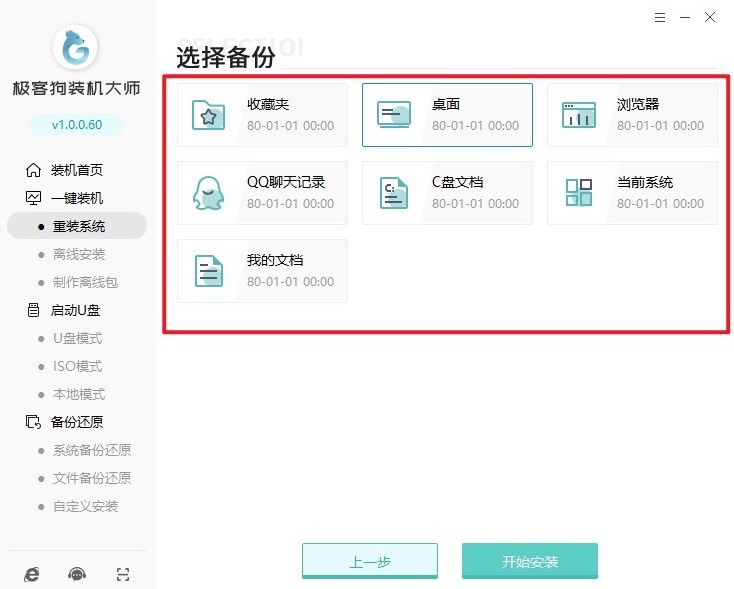
5、确认所选系统和备份文件无误后,软件将自动进行资源下载。
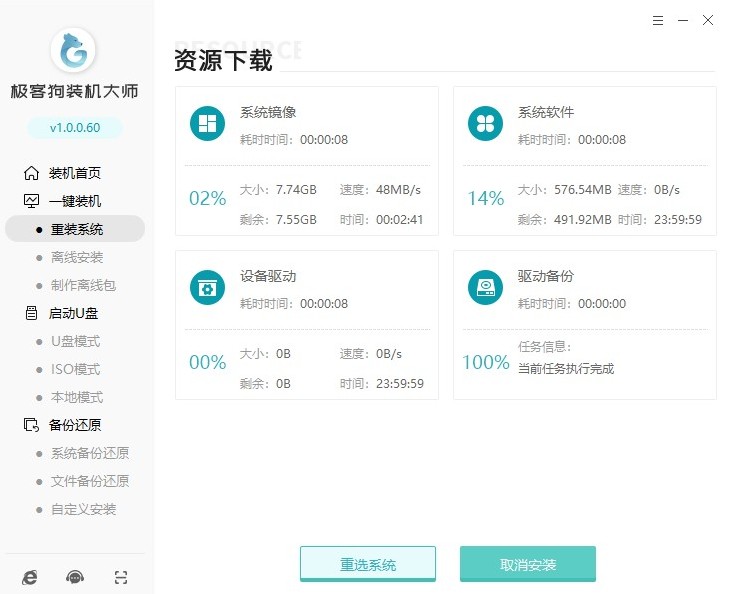
6、下载完成,软件提示安装部署。
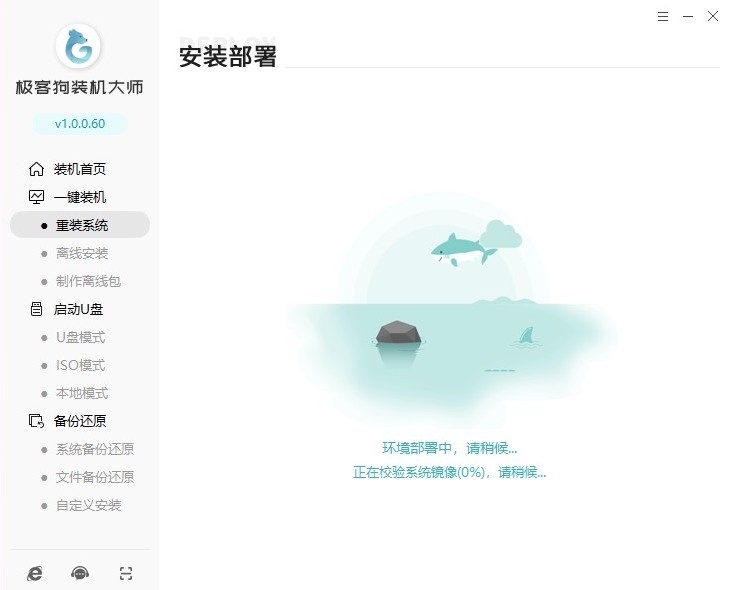
7、随后,电脑将进行10s倒计时后自动重启。
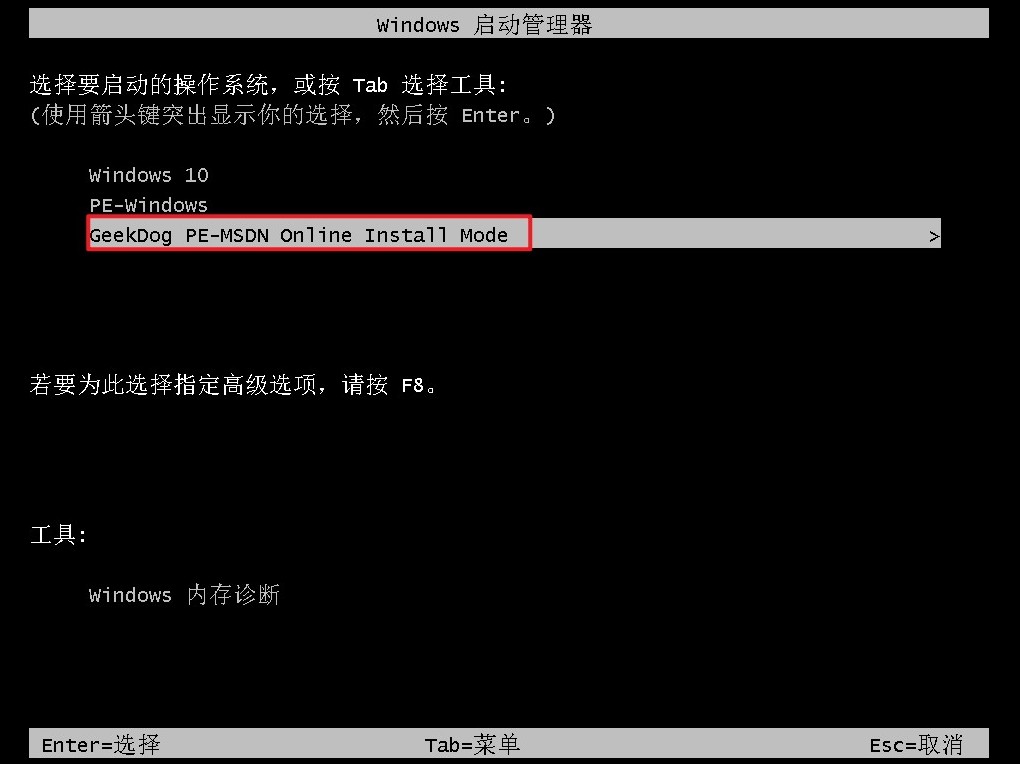
8、开始安装过程,无需你进行任何手动操作。
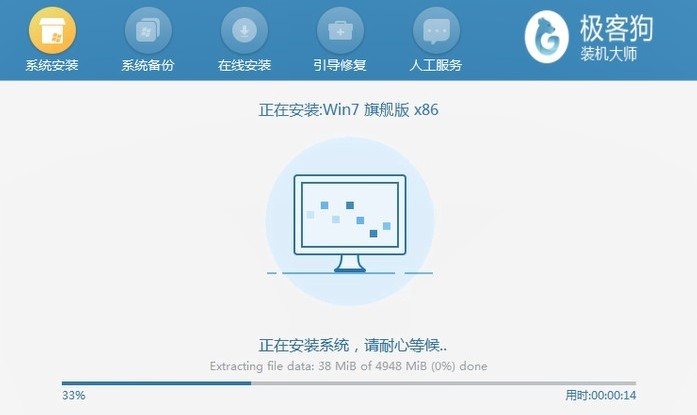
9、安装完成后,电脑自动进行重启进入全新的win7桌面。
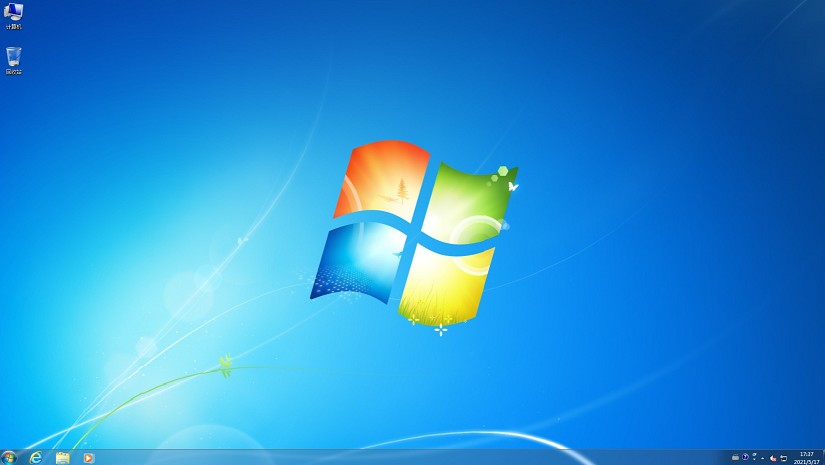
以上内容介绍了,不用u盘装win7教程。在进行系统安装之前,请确保已经备份了所有重要数据,并仔细考虑各种方法的优缺点,选择最适合自己当前情况的安装方法。除了u盘重装以外,还可以考虑一键在在线重装,希望这篇教程可以提供帮助。
原文链接:https://www.jikegou.net/win7/4823.html 转载请标明
极客狗装机大师,系统重装即刻简单
一键重装,备份还原,安全纯净,兼容所有

